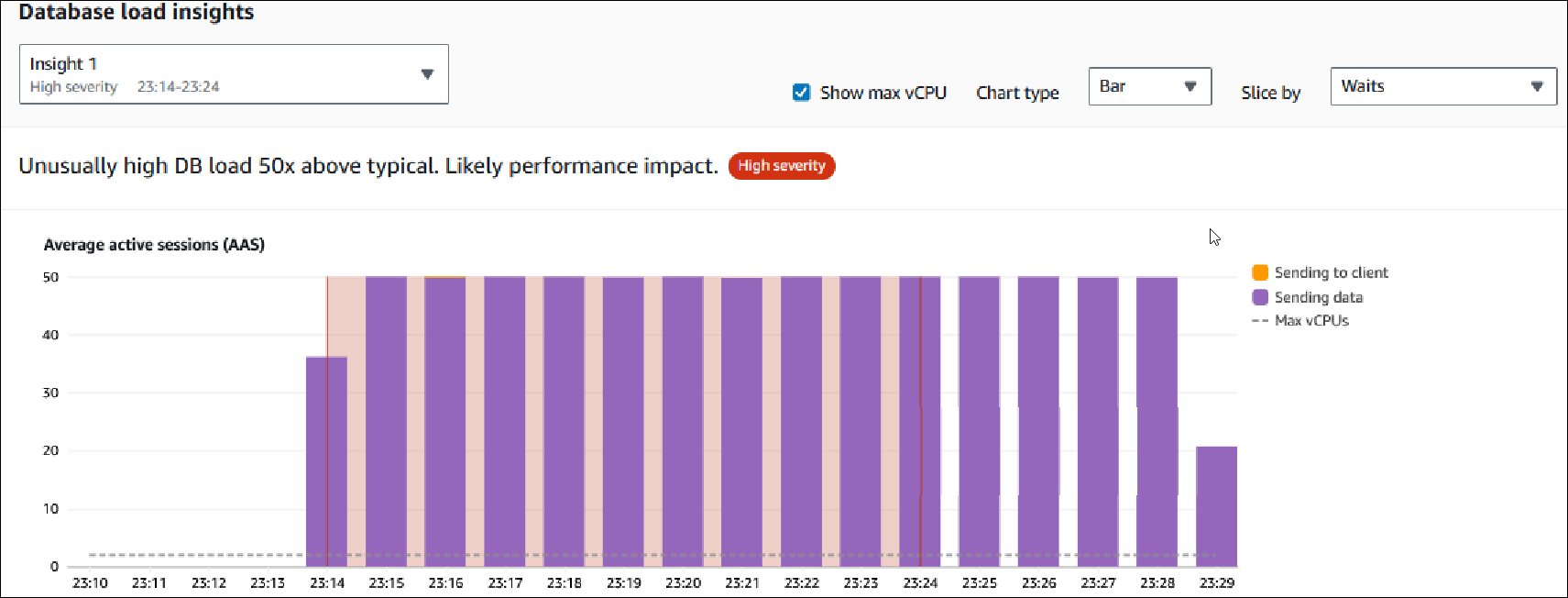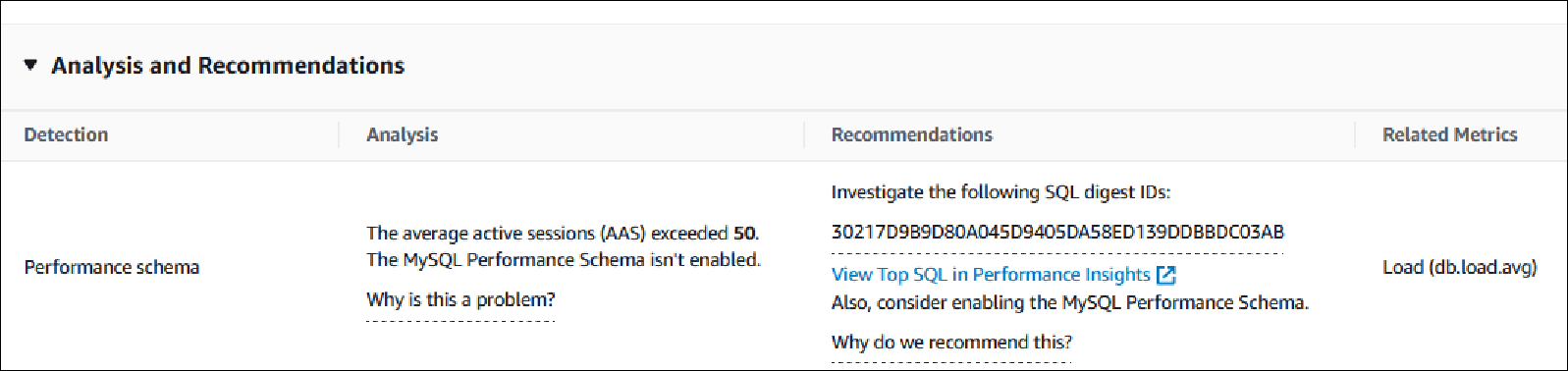Terjemahan disediakan oleh mesin penerjemah. Jika konten terjemahan yang diberikan bertentangan dengan versi bahasa Inggris aslinya, utamakan versi bahasa Inggris.
Melihat laporan analisis kinerja di Performance Insights
Tab Laporan analisis performa - baru mencantumkan semua laporan yang dibuat untuk instans DB. Berikut ini ditampilkan untuk setiap laporan:
-
ID: Pengidentifikasi unik laporan.
-
Nama: Kunci tag yang ditambahkan ke laporan.
-
Waktu pembuatan laporan: Waktu Anda membuat laporan.
-
Waktu mulai analisis: Waktu mulai analisis dalam laporan.
-
Waktu akhir analisis: Waktu akhir analisis dalam laporan.
Untuk melihat laporan analisis performa
Masuk ke AWS Management Console dan buka RDS konsol Amazon di https://console.aws.amazon.com/rds/
. -
Di panel navigasi kiri, pilih Wawasan Performa.
-
Pilih instans DB yang laporan analisisnya ingin dilihat.
-
Gulir ke bawah dan pilih Laporan analisis kinerja - tab baru di dasbor Performance Insights.
Semua laporan analisis untuk periode waktu yang berbeda ditampilkan.
-
Pilih ID laporan yang ingin dilihat.
Bagan muatan DB menampilkan seluruh periode analisis secara default jika ada lebih dari satu wawasan yang diidentifikasi. Jika laporan telah mengidentifikasi satu wawasan, bagan muatan DB akan menampilkan wawasan secara default.
Dasbor juga mencantumkan tag untuk laporan di bagian Tag.
Contoh berikut menunjukkan seluruh periode analisis untuk laporan.
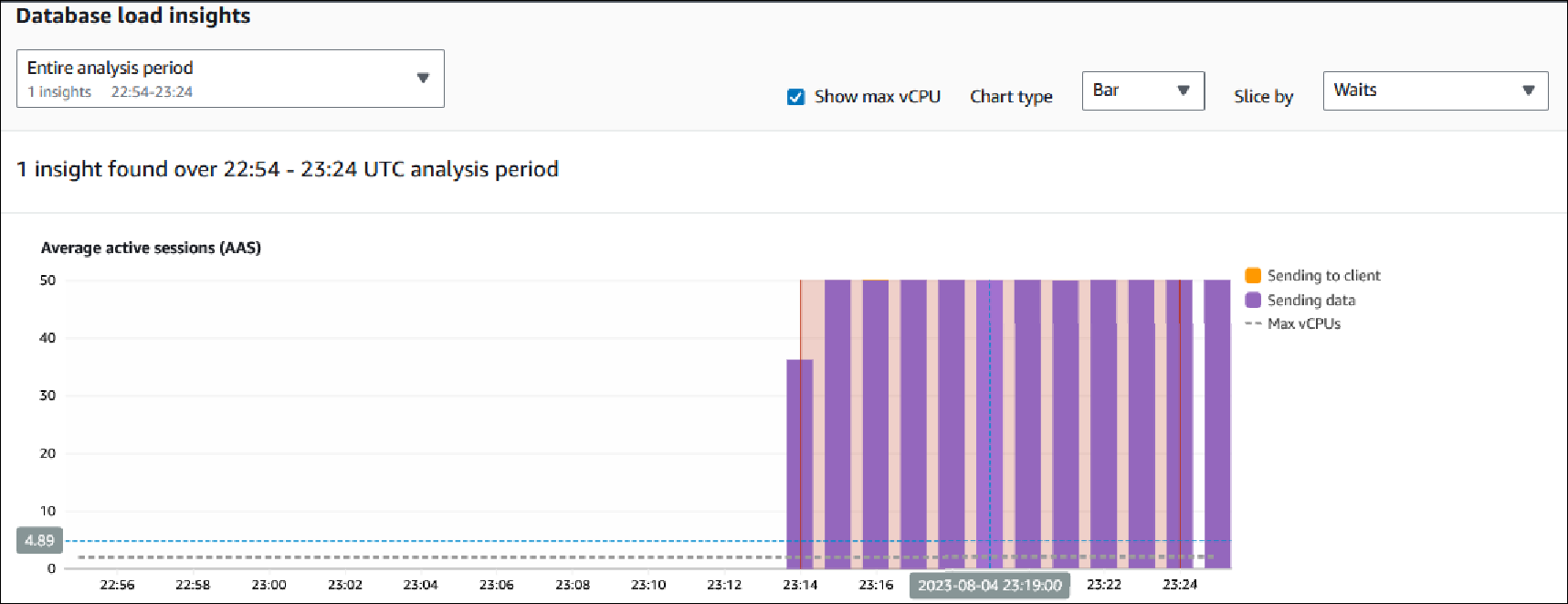
-
Pilih wawasan dalam daftar Wawasan muatan basis data yang ingin dilihat jika ada lebih dari satu wawasan yang diidentifikasi dalam laporan.
Dasbor menampilkan pesan wawasan, bagan muatan DB yang menyoroti periode waktu wawasan, analisis dan rekomendasi, serta daftar tag laporan.
Contoh berikut menunjukkan wawasan muatan DB dalam laporan.